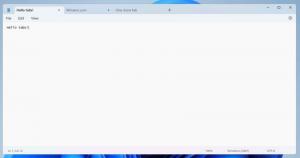Come disinstallare e rimuovere l'app Xbox in Windows 10
Microsoft include una serie di app Universal (Metro) preinstallate in Windows 10. Una di queste app è Xbox. Ti consente di tenere traccia dell'attività e dei risultati sui social di Xbox, registrare clip di gioco e riprodurre in streaming i giochi da Xbox One al PC. L'app si connette alla community Xbox Live dove puoi chattare con gli amici, condividere screenshot catturati e video di gioco e giocare a giochi multiplayer comuni su PC e Xbox One. Se queste cose non fanno per te e non ti serve l'app Xbox, ecco come puoi eliminarla completamente.
Nei nostri articoli recenti, ti abbiamo mostrato un modo per rimuovere le app integrate utilizzando PowerShell. Potresti volerle leggere.
- Come disinstallare e rimuovere Insider Hub in Windows 10
- Come disinstallare e rimuovere il browser Edge in Windows 10
- Come disinstallare e rimuovere Contatta il supporto in Windows 10
- Come disinstallare e rimuovere Feedback in Windows 10
- Come disinstallare e rimuovere Cortana in Windows 10
- Rimuovi tutte le app in bundle con Windows 10 ma mantieni Windows Store
In questo articolo vedremo come sbarazzarsi dell'app Xbox in Windows 10.
Per disinstallare e rimuovere Xbox in Windows 10, ecco cosa dovresti fare:
- Digita powershell nel menu Start o nella casella di ricerca della barra delle applicazioni, fai clic con il pulsante destro del mouse e scegli "Esegui come amministratore".
- PowerShell verrà aperto come amministratore. Vedere Tutti i modi per aprire PowerShell in Windows 10 per dettagli.
- Digita o copia e incolla il seguente comando:
Get-AppxPackage Microsoft. XboxApp | Rimuovi-AppxPackage
- Attendi il completamento del processo, quindi digita "exit" per chiudere PowerShell.
Questo è tutto.